AzPainter2を使おう〜HOMEへ > 写真補正・加工 > 瞳をキラキラさせて目力アップ
瞳をキラキラさせて目力アップ
瞳の輝きを増して目力をアップさせる、ポートレート向きの加工です。
人間だけでなく犬や猫にも使え、目は口ほどにものを言う・・・が実感できますよ。

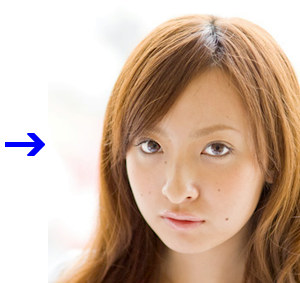
レイヤを準備する
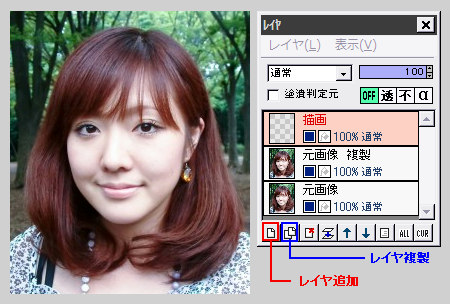
まず元画像レイヤを複製します。
さらにその上に、新しいレイヤを追加し、これを「描画」とします。
目を切り抜くために描画する
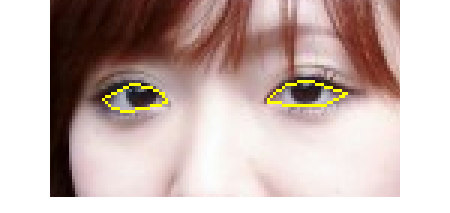
描画レイヤで、サイズ1〜2の鉛筆ツールを連続直線にして、左図のように瞳を囲みます。
色は見やすければ何でも構いません。
白目も明るく見せたければ目全体を、そうでなければ黒目だけを囲んでください。

囲み終わったら中を塗りつぶします。
さらに「フィルタ」⇒「ぼかし」⇒「ぼかし」を、強さ1〜2で実行します。
アルファ操作してから合成する
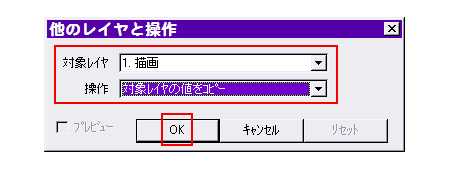
真ん中の元画像複製レイヤを選択します。
「フィルタ」⇒「アルファ操作」⇒「他のレイヤと操作」をクリックします。
対象レイヤに「描画」、操作に「対象レイヤの値をコピー」を選んでOKします。

一番上の描画レイヤを非表示にします。
見た目は最初の画像と変わっていませんが、複製レイヤは目の部分だけが残り、他が透明になっています。
(小さくて分かり辛いかもしれませんが)
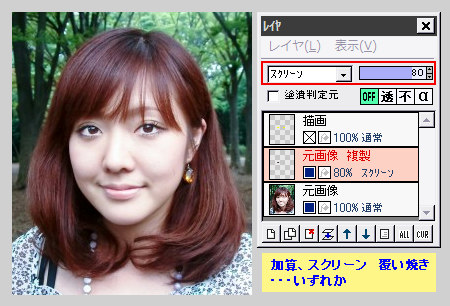
複製レイヤの合成モードを「加算」「スクリーン」「覆い焼き」のいずれかにして、必要ならレイヤの不透明度を調整します。
(元画像の瞳の色・明るさにより、適するものが違います)
「加算」「覆い焼き」の場合は、かなり不透明度を下げないと不自然になるので注意しましょう
これで出来上がりです。
ワンちゃんでもやってみました。
左が元画像、右がこの瞳キラキラ加工をしたもので、合成モードは「加算」です。


こちらはニャンコ、合成モードは「覆い焼き」です。


ペット写真ブログをやっている方、このレタッチは超強力ですよ♪
慣れればアッと言う間にできます・・・「可愛い!」コメントが倍に増えるかも!?
| 描画ツールとパレット・色について | レイヤ機能 | アルファ操作 |
| 一部分以外をモノクロにする | 描画&アルファ操作で切り抜き | 飛び出し写真 |